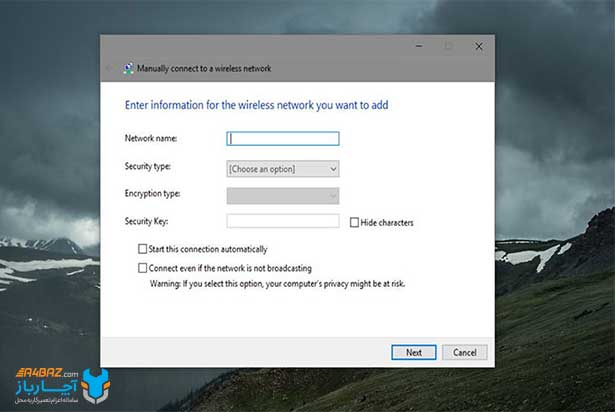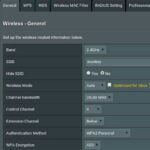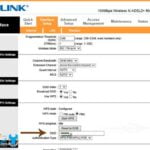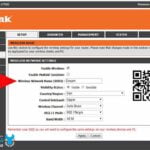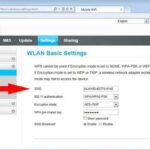چگونه نام شبکه یا SSID را تغییر داده و پنهان کنیم؟

هنگامی که قصد دارید به یک شبکه وای فای متصل شوید، به وسیلهی نام آن، شبکهی مورد نظر را جستجو میکنید؛ همانطور هم که میدانید نام مودم قابل تغییر است اما در پنل مدیریت مودم روتر، هیچ قسمت خاصی برای انجام این کار وجود ندارد، به این دلیل که گزینهای بهصورت «نام شبکه» یا «Network Name» در پنل وجود ندارد، در عوض گزینهی SSID مخفف عبارت Service Set Identifier موجود است که نام شبکهی وایفای شما را مشخص میکند.
لازم به ذکر است که مخفی کردن نام شبکه یا وای فای از جمله اقداماتی است که میتواند تا حدی امنیت سیستم شبکه را بالا ببرد تا دسترسی تا حدی محدود شود. اما این کار نمیتواند به طور کامل شبکه شما را از دسترس خارج کند.
تمامی شبکههای وای فای که در اطراف شما موجود است، به وسیلهی SSID شناسایی میشود؛ در واقع زمانی که بر روی گزینهی اتصال یا connect به یک شبکه بیسیم در کامپیوتر یا گوشی خود کلیک میکنید، فهرستی از اسامی شبکههای وایفای نزدیک به شما نمایش داده میشود که در واقع همان نامهایی هستند که تحت عنوان SSID روی شبکه تنظیم شدهاند.
نام شبکه یا SSID ، تا حدکثر ۳۲ کاراکتر را قبول میکند و به کوچک یا بزرگ بودن حروف حساس است، به عنوان مثال MyWiFiNetwork و mywifinetwork دو نام کاملا متفاوت هستند.
گفتنیست که در نام شبکه خود به هیچ عنوان نمیتوانید از کاراکترهای ویژه ای چون (%، ^، #، %، $ و….) استفاده کنید اما امکان استفاده از فاصله یا Space وجود دارد.
حال چگونه نام SSID را تغییر دهیم؟ در ادامه همراه آچارباز باشید:
روش تغییر SSID
یکی از نکاتی که قبل از تغییر نام SSID باید بدانید، چگونگی وارد شدن به پنل تنظیمات مودم روتر است. به طور عادی و پیش فرض، آدرس ورود به پنل مودم 192.168.1.1 و نام کاربری و رمز عبور آن، هر دو admin است و در غیر این صورت پشت مودم درج میشود.
قبل از شروع کار به این نکته توجه داشته باشید که تنظیمات SSID در پنل هر مودم کمی متفاوت است، اما به طور پیش فرض این گزینه را میتوان در زیرشاخهی Wireless گزینهی Wireless Network Name یا SSID را پیدا کرد، اما برای اینکه به طور دقیق بتوانید وارد تنظیمات شوید بهتر است نام مودم خود را در گوگل جستجو کرده تا جزئیات بیشتری نمایش داده شود.
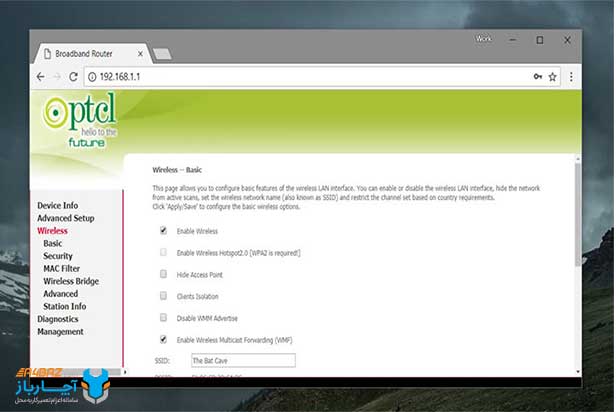
تنظیمات SSID در برخی مودمها
روش پنهان کردن SSID
پنهان کردن SSID کار بسیار آسانی است و در حد برداشتن تیک یک گزینه است. در پنل مودم به طور معمول یک گزینه با نام Visibility Status یا Hide SSID یا SSID Broadcast و … وجود دارد.
چگونه به یک شبکه مخفی متصل شویم؟
اتصال به شبکه مخفی در ویندوز ۱۰
با کلیک روی آیکون WiFi اگر یک شبکه مخفی در محدوده وجود داشته باشد، گزینهی ‘Hidden Network’ را در لیست شبکه های موجود مشاهده خواهید کرد. روی آن کلیک کنید. از شما خواسته میشود که نام شبکه و رمز عبور را وارد کنید؛ این قسمت یکی از موارد نادری است که در آن نیاز به دانستن SSID دارید و باید حروف بزرگ و کوچک و فاصلهها را دقیقا به یاد بیاورید.
اتصال به شبکه مخفی در ویندوز ۷، ۸، ۸.۱ و ۱۰
میتوانید از طریق کنترل پنل هم به یک شبکه مخفی متصل شوید، فایل اکسپلورر را باز و در نوار بالایی، آدرس زیر را کپی کنید:
Control Panel\Network and Internet\Network and Sharing Center
روی گزینهی ‘Set up a new connection or network’ کلیک کنید و در پنجره جدید گزینهی ‘select Manually connect to a network‘ را انتخاب کنید.
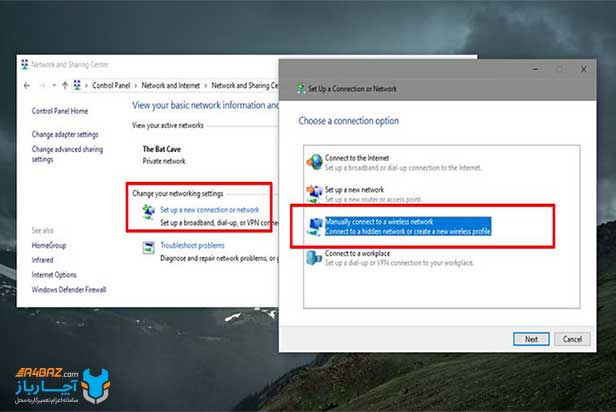
در صفحه جدید نام و رمز عبور شبکه را وارد کنید تا بهراحتی به آن متصل شوید.